La última versión de macOS de Apple: macOS Mojave viene con un montón de mejoras y nuevas características de macOS, incluidas mis favoritas: el modo oscuro de macOS (¡por fin!) Y el fondo de pantalla dinámico de macOS. Sin embargo, aunque la mayoría de los cambios son bastante grandes, hay un cambio que ha estado molestando a los usuarios. La vista de lista en el Finder ahora muestra un panel de vista previa sin ninguna razón en absoluto, y puede ser muy molesto. Por lo tanto, si desea ocultar el panel de vista previa en macOS Mojave, aquí le indicamos cómo puede hacerlo.
Ocultar el panel de vista previa del buscador en macOS Mojave
Lo más obvio que viene a la mente para ocultar el panel de vista previa en el Buscador Mojave de macOS es simplemente arrastrarlo hacia el borde derecho de la ventana, y si bien eso es una solución temporal, el panel siempre reaparece en el relanzamiento del Buscador, e incluso en abriendo una nueva ventana del Finder. Sin embargo, arreglar esto es realmente bastante fácil. Me hubiera gustado llamarlo un truco de MoOS Mojave, pero es realmente muy fácil serlo. De todos modos, aquí tienes.
Con el Finder abierto en la vista de Lista, haga clic en " Ver " en la barra de menú. Aquí, simplemente haga clic en " Ocultar panel de vista previa. ”También puede usar el método abreviado de teclado“ comando + cambio + P ”para hacer lo mismo.
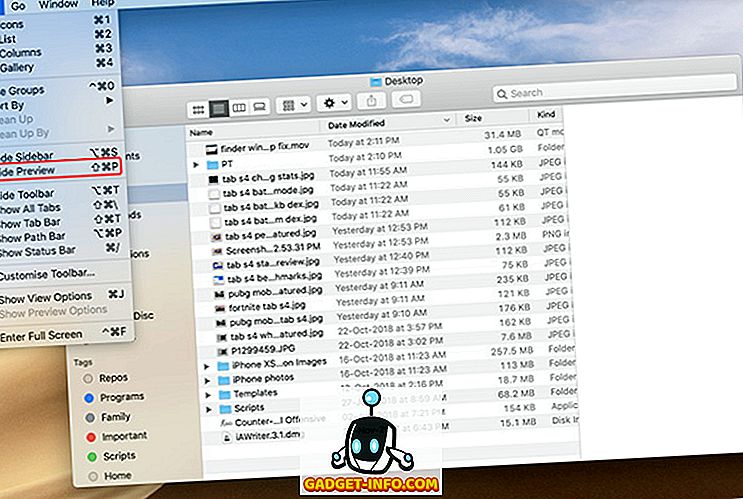
El panel de vista previa ahora estará oculto y permanecerá oculto al reiniciar el Finder, o incluso al reiniciar su Mac.
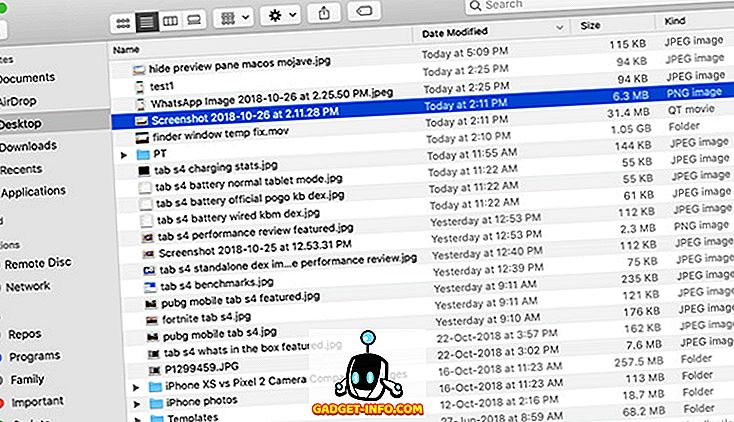
Entonces, ahora que sabe cómo puede ocultar permanentemente el panel de vista previa en Finder en macOS Mojave, puede elegir si desea mantener el panel de vista previa visible o no. Además, si más adelante en la línea, desea recuperar el panel de vista previa, simplemente puede habilitarlo desde el menú "Ver", o simplemente presionar " command + shift + P " para recuperarlo.









